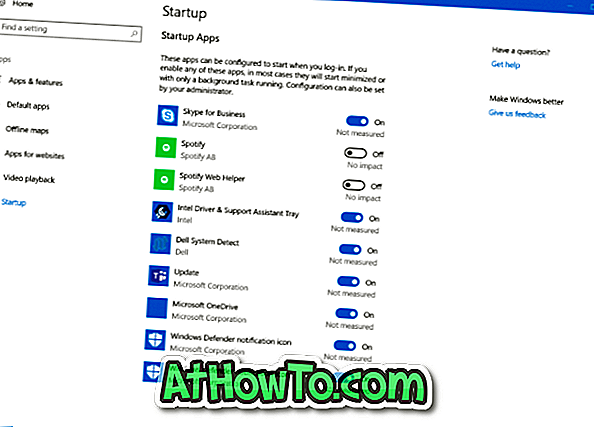Internet Explorer със стандартни настройки показва често посещавани уебсайтове на новия раздел. Тази функция, въведена първо с Internet Explorer 9, присъства и в Internet Explorer 10 и Internet Explorer 11.
Тази функция е полезна за бърз достъп до любимите ви уебсайтове, които посещавате често. Някои полезни опции, като например повторно отваряне на затворени раздели, повторно отваряне на загубена сесия и стартиране на сърфиране в частни страници, също се показват на страницата с нов раздел.
Ако по някаква причина често посещаваните уебсайтове не се показват, когато отворите нова страница в раздела, можете да активирате същото в настройките на Internet Explorer.

Включете или изключете функцията на често посещаваните уебсайтове
Следват стъпките, които трябва да следвате, за да активирате или деактивирате често посещавани уебсайтове в страницата с нов раздел на Internet Explorer. Методът е приложим за Internet Explorer, работещ под Windows 7, Windows 8, както и за Windows 10 .
Стъпка 1: Докато използвате Internet Explorer, щракнете върху менюто Инструменти и след това щракнете върху Интернет опции. Ако не можете да видите менюто Инструменти, натиснете клавиша Alt. Като алтернатива можете незабавно да отворите опциите за интернет чрез натискане на Alt + T (отваря менюто Tools) и след това O (отваря опциите за интернет).
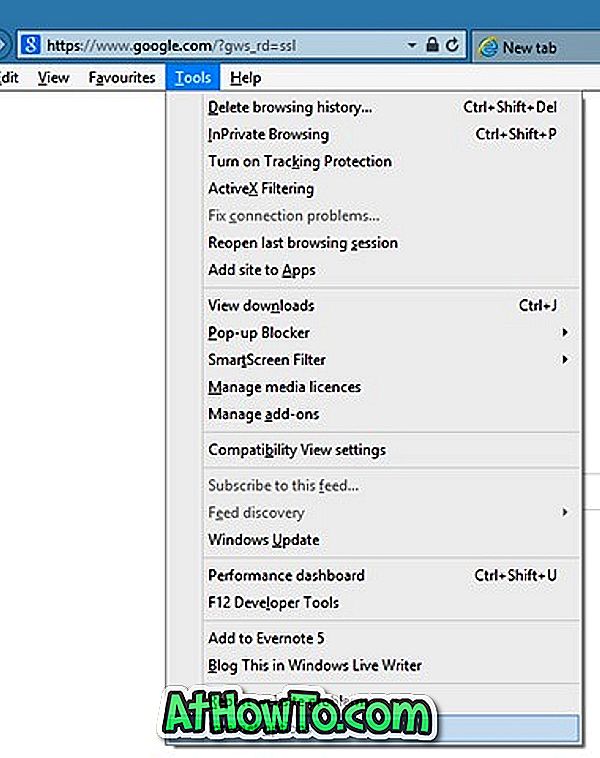
Стъпка 2: В диалоговия прозорец Опции за интернет в раздела Общи щракнете върху бутона Раздели, който се появява по-долу. Промяна на начина на показване на уеб страниците в раздели. Това ще отвори Настройки за сърфиране в раздели.
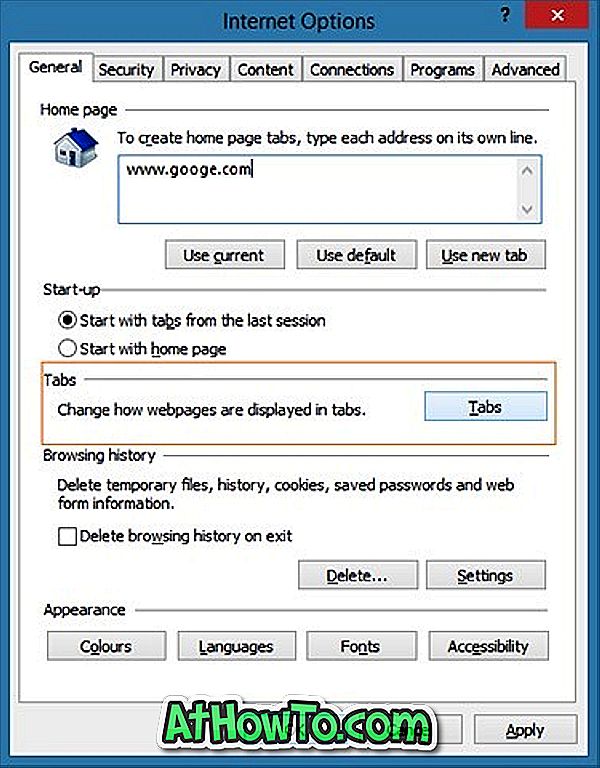
Стъпка 3: Тук, под “Когато се отвори нов раздел, отворете:” изберете опцията Нов раздел от падащия списък.
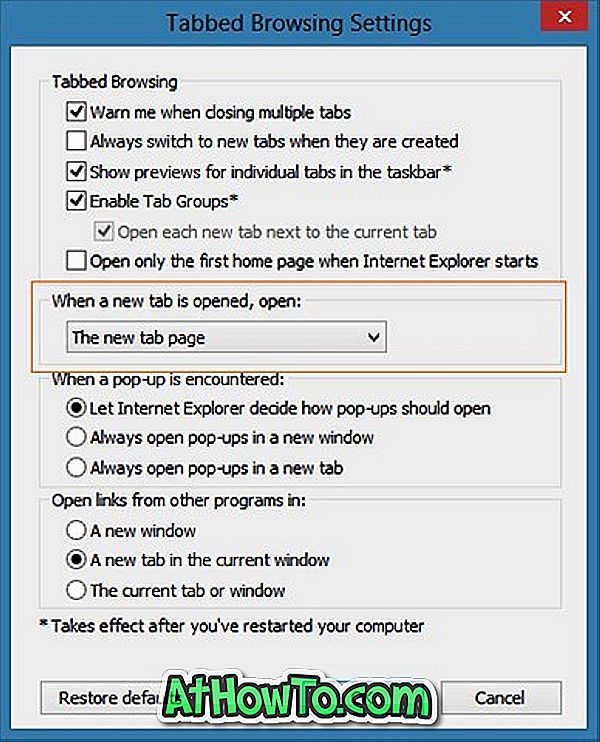
Стъпка 4: Щракнете върху бутона OK. Това е! Отворете нов раздел, за да видите често посещавани уебсайтове.
И ако искате да видите началната си страница, когато се отвори нов раздел, моля, изберете Вашата първа начална страница от падащия списък. Това е всичко!
Съвет 1: Можете да конфигурирате Internet Explorer, за да показва повече уеб страници в новия раздел с помощта на безплатен инструмент, наречен IE9 Tweaker.
Съвет 2: Можете да свържете любимата си уеб страница към лентата на задачите с помощта на Internet Explorer. Когато преглеждате любимата си уеб страница, просто кликнете върху иконата на Gear (намираща се горе вдясно), кликнете върху опцията Добавяне на сайтове към приложения и след това върху бутона Добавяне, когато видите малък диалогов прозорец, за да отворите уеб страницата в нов прозорец. Сега щракнете с десния бутон на мишката върху иконата на новата уеб страница в лентата на задачите и след това щракнете върху Закачи тази програма към опцията в лентата на задачите, за да прикрепите уеб страницата към лентата на задачите. Веднъж прикачени, можете просто да кликнете върху прикачената икона в лентата на задачите, за да отворите любимата си уеб страница.